1、原理及作用:
pyinstaller自身打包的流程:读取编写好的python脚本,分析其中调用的模块和库,然后收集这些文件的副本(包括Python的解释器)。最后把副本与脚本,可执行文件等放在一个文件夹中,或者可选的封装在一个可执行文件中。我们可以将自己的python代码打包成一个可执行文件。起到代码保护和封装的作用。
2、打包流程:
2-1、安装pyinstaller
pip install pyinstaller
2-2、拷贝main.spec文件
我们用main.spec文件记录打包需要的文件依赖等,pyinstaller参数的本质可认为是 .spec文件中的配置属性。main.spec文件可按照类型直接在internet中拷贝模板即可,之后进行修改。(下文有模板示例)
以camera_stress_test_tool_main工具为例:
将下面模板的camera_stress_test_tool_main.spec文件拷贝至和 main.py同目录下
(亦可用pyi-makespec main.py生成 .spec文件,需注意按需使用参数)
| -F, –onefile | 打包一个单个文件 |
|---|---|
| -D, –onedir | 打包多个文件,在dist中生成很多依赖文件,适合以框架形式编写工具代码,我个人比较推荐这样,代码易于维护 |
| -K, –tk | 在部署时包含 TCL/TK |
| -a, –ascii | 不包含编码.在支持Unicode的python版本上默认包含所有的编码. |
| -d, –debug | 产生debug版本的可执行文件 |
| -w,–windowed,–noconsole | 使用Windows子系统执行.当程序启动的时候不会打开命令行(只对Windows有效) |
| -c,–nowindowed,–console | 使用控制台子系统执行(默认)(只对Windows有效)pyinstaller -c xxxx.pypyinstaller xxxx.py –console |
| -s,–strip | 可执行文件和共享库将run through strip.注意Cygwin的strip往往使普通的win32 Dll无法使用. |
| -X, –upx | 如果有UPX安装(执行Configure.py时检测),会压缩执行文件(Windows系统中的DLL也会)(参见note) |
| -o DIR, –out=DIR | 指定spec文件的生成目录,如果没有指定,而且当前目录是PyInstaller的根目录,会自动创建一个用于输出(spec和生成的可执行文件)的目录.如果没有指定,而当前目录不是PyInstaller的根目录,则会输出到当前的目录下. |
| -p DIR, –path=DIR | 设置导入路径(和使用PYTHONPATH效果相似).可以用路径分割符(Windows使用分号,Linux使用冒号)分割,指定多个目录.也可以使用多个-p参数来设置多个导入路径,让pyinstaller自己去找程序需要的资源 |
| –icon=<FILE.ICO> | 将file.ico添加为可执行文件的资源(只对Windows系统有效),改变程序的图标 pyinstaller -i ico路径 xxxxx.py |
| –icon=<FILE.EXE,N> | 将file.exe的第n个图标添加为可执行文件的资源(只对Windows系统有效) |
| -v FILE, –version=FILE | 将verfile作为可执行文件的版本资源(只对Windows系统有效) |
| -n NAME, –name=NAME | 可选的项目(产生的spec的)名字.如果省略,第一个脚本的主文件名将作为spec的名字 |
camera_stress_test_tool_main.spec文件模板示例:(模板为单文件示范)
# -*- mode: python ; coding: utf-8 -*- block_cipher = None a = Analysis(['main.py', './cfg/__init__.py', './cfg/setting.py', './comm/__init__.py', './comm/logger.py', './comm/utils.py', './handler/__init__.py', './handler/invite_handler.py', './handler/sip_parse_handler.py', './handler/subscribe_handler.py', './my_thread/__init__.py', './my_thread/alarm.py', './my_thread/audio_media.py', './my_thread/audio_media_rtp.py', './my_thread/broadcast.py', './my_thread/my_sip_epoll.py', './my_thread/timer.py', './my_thread/video_media.py', './redis_utils/__init__.py', './redis_utils/redis_keys.py', './redis_utils/redis_work.py', './__init__.py', './device.py', './std/ietf/__init__.py', './std/ietf/rfc1035.py', './std/ietf/rfc2198.py', './std/ietf/rfc2396.py', './std/ietf/rfc2617.py', './std/ietf/rfc2833.py', './std/ietf/rfc3261.py', './std/ietf/rfc3489.py', './std/ietf/rfc5658.py', './std/ietf/rfc6455.py', './std/ietf/rfc7064.py', './std/ietf/rfc7065.py', './std/itu_t/__init__.py', './std/w3c/__init__.py', './std/w3c/simplexml.py', './std/__init__.py'], pathex=['./'], binaries=[], datas=[], hiddenimports=[], hookspath=[], runtime_hooks=[], excludes=[], win_no_prefer_redirects=False, win_private_assemblies=False, cipher=block_cipher, noarchive=False) pyz = PYZ(a.pure, a.zipped_data, cipher=block_cipher) exe = EXE(pyz, a.scripts, a.binaries, a.zipfiles, a.datas, [], name='main', debug=False, bootloader_ignore_signals=False, strip=False, upx=True, upx_exclude=[], runtime_tmpdir=None, console=True )
2-3、修改main.spec文件
一般来说,我们需要在“Analysis”这个item中,加入打包的代码的路径,(此处需注意路径相关依赖,与创建spec的路径相对应,一般在main.py文件基础上找,可写绝对及相对路径)。另外:是否加入图标路径icon,是否需要console等可按需配置。
为了便于理解掌握命令配置参数
下面附上main.spec文件的配置详情:
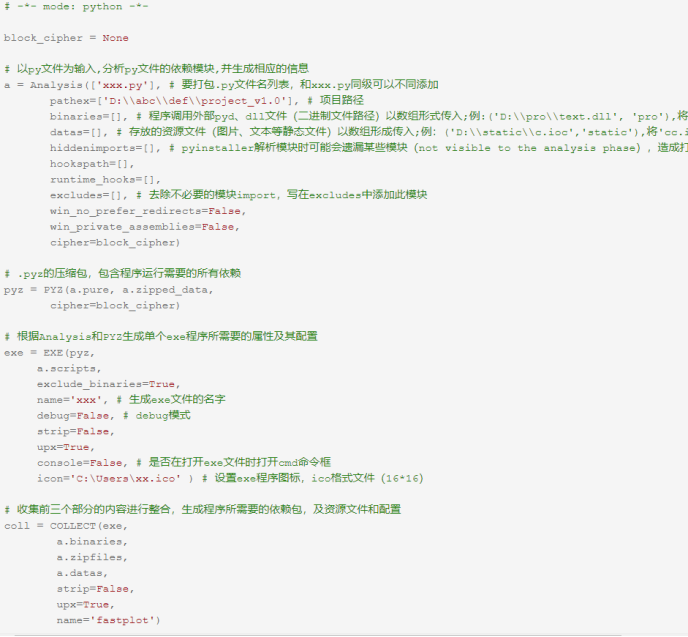
2-4、执行打包命令
pyinstaller main.spec
2-5、删除源代码和中间产物
打包完成后可删除生成的build文件夹,.spec文件等,亦可将代码删除,之后我们可直接运行打包成品的可执行文件。
2-6、运行检查打包后的可执行文件
修改配置文件相关配置后
(注意是配置文件不是代码,修改代码则需要重新打包),
可直接进入dist文件夹中,找到可执行文件,linux下直接使用下述命令执行。如:
./main
若有路径报错,根据运行情况自行解决相关依赖等。
常见问题有路径依赖包依赖,一般需解决代码内部引用路径(目前可执行文件的执行路径,与代码入口路径不同)来更改代码,缺省的依赖需加入到.spec文件中等。
3、简略描述:
简单点描述Pyinstall的打包流程:
1、下载好Pyinstaller之后,
2、拷贝上述spec文件并增删自己的工程代码路径(或使用pyi-makespec main.py命令生成.spec文件)
3、执行 pyinstaller main.spec
4、在dist中,检验生成的 main可执行文件